В Bitrix24 сделки и лиды поэтапно передвигаются по заранее настроенным статусам: от момента создания до финальной точки.
Но бывают такие ситуации, когда пользователю необходимо пропустить отдельный этап или же совсем закрыть лид или сделку. Именно в этом случае используются триггеры Битрикс24.
Отличительные признаки роботов и triggers
- Роботы запускают различные операции (создание писем, показ уведомлений, задач, отправка сообщений) в момент перенаправления в конкретные стадии лидов и сделок для дальнейшей обработки;
- Triggers переводят лиды или сделки в конкретные стадии, в момент выполнения какого-либо действия (входящего письма, звонка, заполнения формы на сайте);
- Trigger – это определённое действие пользователей, к примеру, совершение вызова или переход на сайт. После совершения такого действия – сделка или лид автоматически совершит переход в конкретный статус.
Пример: пользователи заполняют форму на сайте – у вас появляются нужные данные о человеке, и вы сможете тут же автоматически сдвинуть новый лид в статус «Качественный лид».
Лайфхаки использования триггеров в 1С:CRM. Старт бизнес-процессов и условия автовыполнения задач
Также, настроить triggers возможно при помощи страницы CRM — Настройки — «Роботы и бизнес-процессы».
Для добавления triggers, нажмите на кнопку «Настроить роботов».
Далее необходимо выбрать статус, в который переводится лид или сделка, и нажать на кнопку «Добавить».
Например, добавляем trigger на обратный звонок.
При необходимости, вы можете ввести дополнительные условия для триггера и указать его название.
При стандартных настройках triggers имеют возможность передвижения лидов или сделок исключительно на одну из следующих по воронке стадий. Эти ограничения изменяются при помощи функции «Разрешить переходить на предыдущий статус».
Возможности триггеров Bitrix24
У триггеров есть возможность перемещения лидов или сделок в конкретную стадию, если выполняется одно из следующих действий.
- 1 Trigger будет активирован, как только клиенты присылают сообщение на e-mail;
- 2 Участвуют все исходящие письма по конкретной сделке или лиду;
- 3 Адресат прочитал письмо, которое было отправлено из CRM;
- 4 Человек, указанный как получатель письма, перешел по ссылке в письме. Ссылки указываются во время создания triggers;
- 5 Входящий звонок для любого варианта подключённой телефонии;
- 6 Пропущенный звонок для любого варианта подключённой телефонии;
- 7 У вас есть возможность отслеживания заполненных и отправленных CRM-форм от клиентов;
- 8 Можно отслеживать, конкретно, когда человек заполнял или отправлял CRM – форму, находящуюся на вашем сайте;
- 9 Возможность использования вебхука. Для взаимодействия с таким триггером нужно указывать URL (специальную форму, обозначающую индивидуальный адрес в интернете);
- 10 Trigger активируется при использовании визит-трекера;
- 11 Когда клиенты заполняют форму CRM или же форму для обратных звонков Bitrix24 автоматически отслеживает момент повторного посещения сайта клиентом;
- 12 Первые сообщения из выбранной вами открытой линии из любой подключённой;
- 13 Любые сообщения из выбранной вами открытой линии из любой подключённой;
- 14 Trigger срабатывает в момент бронирования любого ресурса из лидов или сделок;
- 15 Trigger активируется, если в карточке сделки или лида создаётся документ;
- 16 Стадии меняются после просмотра документа в карточке лида или сделки;
- 17 Можно создать различные события при помощи каталога с различными приложениями в Приложения24.
Если после прочтения статьи у вас остались вопросы по настройке и внедрению Bitrix24, наша команда с радостью придёт к вам на помощь и ответит на все интересующие вас вопросы в чате или по телефону.
Автоматизация бизнес-процессов в amoCRM, базовые функции виджета «Триггеры»
Источник: stekspb.ru
Триггеры и роботы в Битрикс24: что это такое и с чем едят
В Битрикс24 существуют два важных и взаимосвязанных механизма: триггеры и роботы. Важно понимать принцип их работы, так как помогают автоматизировать бизнес-процессы.
Рассказываем о том, чем отличаются друг от друга эти механизмы, как они связаны и как их настроить.
Определения и принципы работы
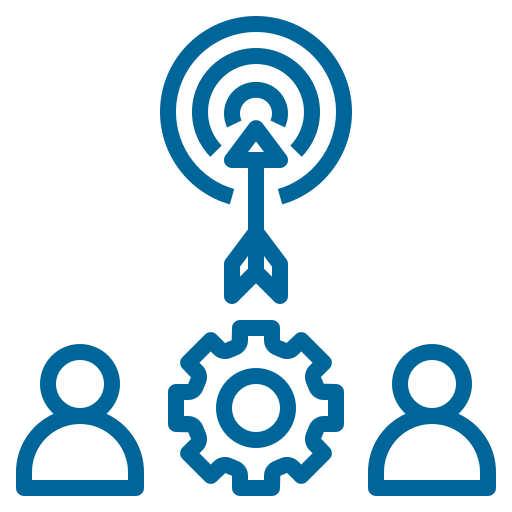
Триггер — это механизм в Битрикс24, который автоматически переводит лиды, сделки, предложения, счета и смарт-процессы в новую стадию или статус. Перевод сущности или задачи происходит в ответ на событие.
Удобство триггеров заключается в том, что они могут отслеживать действия со стороны клиента.
Пример триггера: клиент вносит предоплату за ваш продукт, и задача автоматически переходит из стадии «Новый клиент» в стадию «Внесена предоплата».
Напомним, что количество стадий, их название и цветовое выделение в Битрикс24 вы настраиваете самостоятельно, поэтому триггеры можно настроить под любую специфику бизнеса.
Триггер выступает в качестве условия, после которого начинает отрабатывать робот.
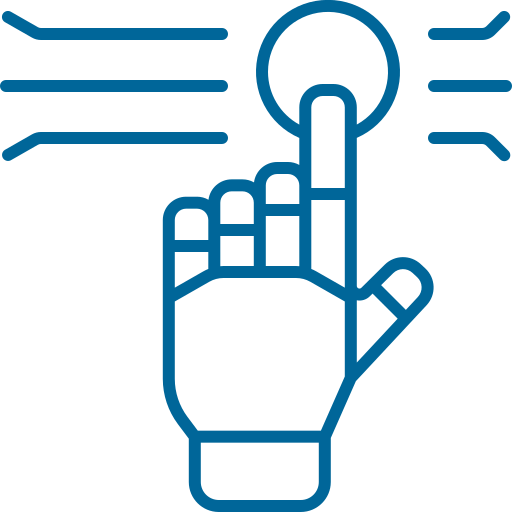
Робот— это действие, которое срабатывает при переходе задачи, сделки или другой сущности в новую стадию.
Пример робота: задачу перевели из стадии «Внесение предоплаты» в стадию «Производства», вследствие чего автоматически сменился ответственный.
Робот запрограммирован выполнять ряд действий в определённый момент. И эту программу действий вы назначаете сами. Робот может поставить задачу, запланировать встречу, отправить SMS и многое другое.
Общий пример работы триггера и робота
- Вам поступает сообщение от клиента по электронной почте, но этого клиента ещё нет в базе вашего Битрикс24.
- Автоматически заполняется новая карточка клиента и сделка, которая получает статус «Не обработан» — работает триггер.
- Сотрудник открывает сделку и переводит её в стадию «Звонок».
- Прежде чем менеджер успевает позвонить клиенту, тот сам звонит в офис. Вновь срабатывает триггер: сделка автоматически переводится в следующую стадию.
- Срабатывает робот — у сделки меняется ответственный.
Как использовать
При настройке триггеров и роботов знания программирования не нужны, всё настраивается в интерфейсе Битрикс24.
Автоматизация стандартных операций работы с интересами с помощью триггеров
Работа с Интересом клиента выполняется по сценарию. Более подробно настройка Сценариев описана в статье Настройка сценариев работы с Интересами клиентов. При работе пользователь выполняет множество простых операций, из которых часть может быть выполнена системой автоматически. Для такой автоматизации в приложение настраивается Триггеры. Например, можно настроить триггеры для автоматического создания Взаимодействия или Задачи, оповещений клиентов по почте или SMS, создания напоминания для менеджера, а также других действий.
Добавление новых триггеров
Триггеры настраиваются для каждого Сценария отдельно.

Настройка триггеров для сценария
Добавление триггера выполняется с помощью команды «Добавить триггер» или кнопки «+» в колонке соответствующего Состояния. Настройка нового триггера состоит из двух этапов. Сначала выбирается и настраивается действие, которое будет выполнено при срабатывании Триггера, затем выбирается и настраивается условие срабатывания Триггера.
В программу уже включены несколько шаблонов действий Триггеров. Если в списке нет нужного действия, или не подходят шаблонные условия срабатывания, тогда механизм триггеров может быть расширен программистом «1С». Более подробное описание механизма триггеров приводится в статье «Триггеры. Автоматизация работы пользователей».
Пример настройки триггера для оповещения клиента
При обращении потенциального Клиента по e-mail в системе создается новый Интерес Клиента. Требуется автоматически проинформировать Клиента о сроке реакции на его обращение. Для решения данной задачи нужно настроить соответствующий Триггер. Для этого необходимо произвести следующие действия:
- Выбрать нужный Сценарий и в разделе «Триггеры» нажать «+» в колонке, соответствующей Состоянию обработки Интереса Клиента. В этом примере это будет первая колонка «Первичный Интерес».
- Выбрать в списке действие «Отправить e-mail».
- В качестве получателя выбрать реквизит «Потенциальный клиент».
- Выбрать учетную запись электронной почты для отправки письма.
- Заполнить поля «Тема» и «Содержание».
- Нажать кнопку «ОК».

Настройка действия отправки e-mail

Выбрав настройку , система предложит выбрать ранее внесенный пользователем шаблон электронного письма. Также пользователь может воспользоваться автотекстом, который в текст электронного письма будет автоматически подставлять значение необходимого объекта Интереса.
При нажатии на кнопку «ОК» Триггер будет создан и запущен. Настроенный Триггер будет отправлять письмо потенциальному Клиенту в момент регистрации Интереса Клиента.
По умолчанию в Триггере будет использоваться условие «При переходе в состояние интереса». В данном примере это условие подходит, так как письмо нужно отправить в момент создания Интереса Клиента. При необходимости условие можно изменить или задать дополнительные параметры. Например, можно указать, для Интересов Клиентов каких подразделений будет срабатывать Триггер. Для этого необходимо нажать гиперссылку «Настроить условия» в окне Триггера и указать нужное подразделение.

Окно триггера

Настройка условия срабатывания триггера

При нажатии на гиперссылку в окне настройки Триггера, пользователю станут доступны дополнительные настройки.

Дополнительные настройки триггера
При выборе настройки «Отложенное выполнение» Триггер сработает не сразу: система предложит задать время, через которое Триггер запустится. Также есть возможность задать период повтора при возникновении ошибки в работе Триггера. По усмотрению пользователь также может разрешить повторное срабатывание Триггера, включить и просмотреть отчет «Журнал работы триггера».
Аналогичным образом можно настроить и другие триггеры, которые будут отрабатывать при выборе в Интересе Клиента состояния, для которого создавался Триггер. Например, на рисунке ниже настроен триггер, который сработает при переходе Интереса Клиента в состояние « Выявление потребностей».

Настройка триггера для сценария
Пример настройки триггера для запуска бизнес-процесса
Пользователю необходимо согласовать заявку, поступившую от Клиента. Для этого в системе заранее был создан соответствующий Бизнес-процесс согласования. Чтобы он запускался автоматически при переходе в определенное состояние, в редакторе Сценария продаж в соответствующей колонке необходимо создать Триггер следующим образом:
- Выбрать поставляемое в решении условие срабатывания «При переходе в состояние Интереса», в графе «Состояние» указать соответствующее.
- Выбрать поставляемое в решении действие «Запустить бизнес-процесс» и выполнить его настройку, как показано на рисунке «Настройка действия запуска бизнес-процесса».
- Нажать кнопку «Записать и закрыть».

Настройка действия запуска бизнес-процесса
Важно! В настройках действия для данного Триггера в качестве шаблона Бизнес-процесса, который будет запускаться автоматически, можно выбрать только независимый Бизнес-процесс. Процесс объекта же итак автоматически запускается при записи документа.
Таким образом настроенный Триггер будет автоматически запускать необходимый Бизнес-процесс при переходе Интереса в определенное состояние.
Пример настройки триггера проверки наличия документов
Обычно, этапы продаж сопровождаются сопутствующими Документами. Так, например, товар считается не отгруженным, если не проведен Документ «Реализация товаров и услуг» и не оплаченным, если не произведено списание денежных средств, либо не выписан Документ «Расходный кассовый ордер». Так, чтобы начать комплектовать Заказ Клиента, менеджерам снабжения необходим соответствующий Документ. Для того, чтобы Интерес было невозможно перенести на этап комплектации без наличия Заказа Клиента, необходимо создать соответствующий Триггер следующим образом:
- Выбрать поставляемое в решении условие срабатывания «При переходе в состояние Интереса», в графе «Состояние» указать соответствующее.
- Выбрать поставляемое в решении действие «Проверить наличие документов» и выполнить его настройку, как показано на рисунке «Настройка действия проверки документов».
- Нажать кнопку «Записать и закрыть».

Настройка действия проверки документов
Таким образом, при заданных условиях, можно проверить наличие любых документов, объекты которых есть в системе. В рассмотренном примере, при переходе в состояние комплектации при отсутствии документа «Заказ Клиента» будет выводиться следующее сообщение:

Сообщение «Не введен Заказ Клиента»
Пример настройки триггера запрета записи
В большинстве случаев Интерес считается успешно завершенным когда выполнены все условия процесса продажи. Но иногда бывает ситуация, когда товар отгружен Клиенту и находится в пути следования до склада его организации, оплата за товар не получена. Менеджер в этом случае может пожелать перенести Интерес в колонку «Завершен успешно». Для того, чтобы система автоматически запрещала производить запись Интереса в эту колонку, необходимо настроить соответствующий Триггер следующим образом:
- Выбрать поставляемое в решении условие срабатывания «При переходе в состояние Интереса», в графе «Состояние» указать соответствующее.
- В настройках условия выбрать пункт «Не выполнена 100% оплата» (см. рисунок «Настройка условия срабатывания триггера».
- Выбрать поставляемое в решении действие «Запретить запись» и выполнить его настройку, как показано на рисунке «Настройка действия запрета записи».
- Нажать кнопку «Записать и закрыть».

Настройка условия срабатывания триггера

Настройка действия запрета записи
В результате срабатывания Триггера при заданных условиях, при переходе в состояние Интереса «Завершен успешно» будет выводиться следующее сообщение:

Сообщение «Не выполнена 100% оплата»
Важно! Для условий, рассмотренных в примере, варианты настроек поставляются в типовом решении. Если в списке нет нужного действия, или не подходят шаблонные условия срабатывания (например, нужно запретить запись при отсутствии не 100% оплаты, а 70%), механизм Триггера необходимо расширить программистом «1С».
Рекомендуем ознакомиться
Как получить постоянного клиента
Когда клиент делает покупку, всё только начинается. Теперь ваша задача — превратить клиента в постоянного. И не всегда цена — это главное.
Источник: 1crm.ru
